谷歌浏览器更改缓存位置小妙招,使用浏览器访问网站会留下痕迹,随着时间的推移,缓存的数据会占用大量空间。在谷歌浏览器中,没有直接的选项可以更改缓存位置,所以下面小编就给大家分享一下如何修改谷歌浏览器的缓存位置。
Chrome浏览器的默认缓存文件位于:
打开C:Users登录用户名AppDataLocalGoogleChromeUser DataDefaultCache。
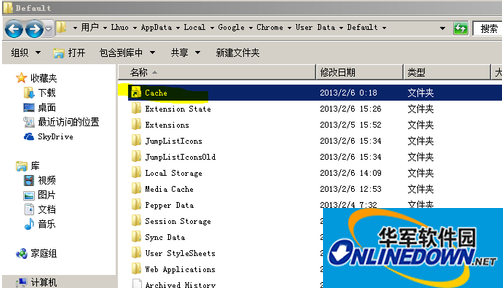 谷歌浏览器
谷歌浏览器
删除缓存。
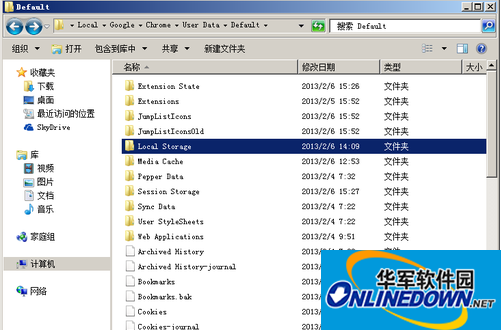 谷歌浏览器
谷歌浏览器
创建一个Cache 文件夹,用于保存Chrome 浏览器缓存。
例如我在R:Cache。
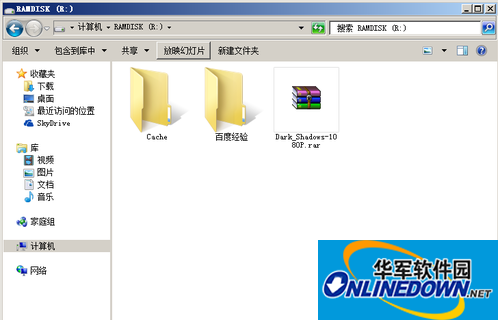 谷歌浏览器
谷歌浏览器
在开始菜单中搜索cmd,右键单击cmd并以管理员身份运行,在弹出的确认窗口中单击“是”。
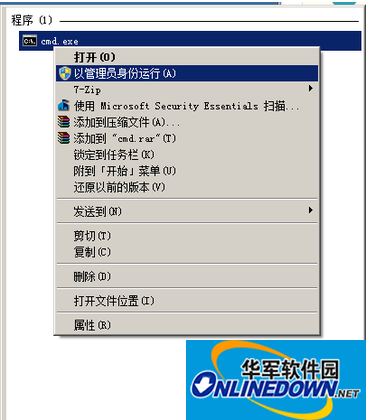 谷歌浏览器
谷歌浏览器
在弹出的命令行窗口中输入:mklink /D C:Users登录用户名AppDataLocalGoogleChromeUser DataDefaultCache R:Cache。
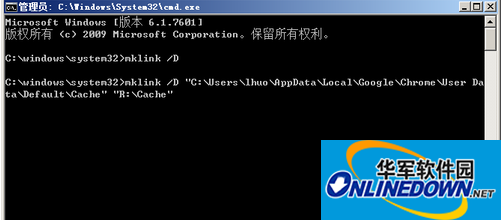 谷歌浏览器
谷歌浏览器
如果提示成功就ok了。
谷歌浏览器更改缓存位置小妙招,以上就是本文为您收集整理的谷歌浏览器更改缓存位置小妙招最新内容,希望能帮到您!更多相关内容欢迎关注。
